Trick sieben
So gelingen Screenshots von Videos
Das (natürlich frei erfundene) Beispiel von Bert ist kein Einzelfall. Wer schon einmal versucht hat, ein Bildschirmfoto von einem Video in den Zwischenspeicher zu kopieren, befand sich höchstwahrscheinlich schon einmal in Berts Lage. Das Zauberwort zum Video-Screenshot heißt „Hardware- bzw. Videobeschleunigung“.
Der Trick mit dem "Druck"
Die Hardwareebeschleunigung ist in Programmen wie dem Windows Media Player nämlich standardmäßig aktiviert und verhindert, dass ein brauchbares Bild zur Verfügung steht, wenn man die Taste „Druck“ am rechten oberen Tastenblock eines Keyboards betätigt. Mit fünf Klicks schaltet man sie aus und kann Bildschirmfotos knipsen bis die Tastatur den Löffel abgibt.
Klick 1
Im geöffneten Mediaplayer klickst du auf „Extras“
Klick 2
Klick den Eintrag „Optionen“ an
Klick 3
Wähle die Registerkarte „Leistung“
Klick 4
Setz den Schieberegler für die Videobeschleunigung auf „Keine“
Klick 5
Unten auf die Schaltfläche „OK“ klicken
Und fertig...
Wenn du jetzt dein Urlaubsvideo abspielst, brauchst du lediglich im gewünschten Moment die Taste „Druck“ zu drücken und das Foto aus dem Zwischenspeicher in ein leeres Dokument von Programmen wie Photoshop, MS Word oder Ähnlichem einfügen. Das funktioniert in der Regel auch ganz einfach mit der Tastenkombi "Strg+V".
Zurückstellen empfohlen!
Die Videobeschleunigung ist aber dennoch kein hinderliches Teil. Sie dient dazu, die Ressourcen deiner Grafikkarte voll auszuschöpfen um beim Abspielen eines Videos oder anderen grafischen Anforderungen den Prozessor zu entlasten.
Ohne Hardwarebeschleunigung würden die Abspielvorgänge voll auf Kosten der normalen Rechenleistung gehen. Das bedeutet meistens Qualitätsverlust und stotternde Vollbilder. Nachdem du deine Screenshots erstellt hast, solltest du die Videobeschleunigung unbedingt wieder einschalten!
PS:
Der Trick mit der vorübergehend deaktivierten Beschleunigungs-Funktion klappt auch in anderen Programmen wie dem RealPlayer, älteren Quicktime-Versionen oder handelsüblicher DVD-Software.






krone.tv
Mehr Elektronik











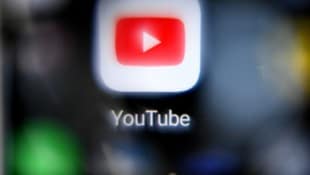
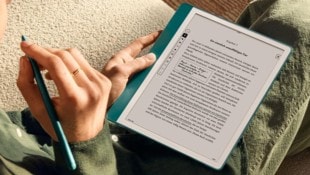
















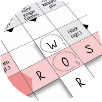





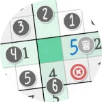
Kommentare
Da dieser Artikel älter als 18 Monate ist, ist zum jetzigen Zeitpunkt kein Kommentieren mehr möglich.
Wir laden Sie ein, bei einer aktuelleren themenrelevanten Story mitzudiskutieren: Themenübersicht.
Bei Fragen können Sie sich gern an das Community-Team per Mail an forum@krone.at wenden.